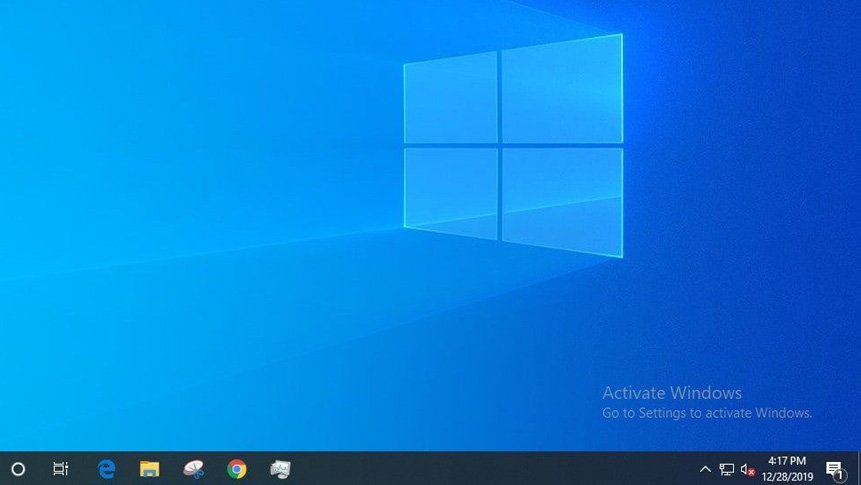
Windows’u etkinleştir yazısı kaldırma
Windows’u etkinleştir yazısı eğer 90 gün içinde işletim sistemini etkinleştirmezseniz ekranınızın sağ altına sabit olarak gelmektedir.
90 günlük deneme süresi sona erdikten sonra Windows 10 bilgisayarınızı etkinleştirmezseniz, masaüstünde Windows 10 etkinleştirme filigranı sürekli olarak görünecektir. Windows 10’unuzu etkinleştirmiş olsanız bile bu filigranı görmeye devam ediyor olabilirsiniz. Bu yazımızda, Windows 10’da masaüstünde Windows’u etkinleştir yazısı kaldırma işlemi için bazı öneriler sunacağız.
Windows’u Etkinleştir Yazısı Kaldırma
Windows 10’da masaüstündeki Windows’u etkinleştir filigranını kalıcı olarak kaldırmak için aşağıdaki yöntemlerden herhangi birini deneyebilirsiniz:
Windows 10 Aktivasyon Anahtarı Satın Alın
Microsoft Windows 10 yazılım lisans koşullarına göre; Bölüm 5, Windows 10’u yalnızca uygun şekilde lisanslandıysanız ve yazılım orijinal bir ürün anahtarı veya diğer yetkili yöntemlerle uygun şekilde etkinleştirildiyse kullanabilirsiniz. Bu nedenle, bir lisans anahtarınız yoksa, bir tane satın almalı ve ardından Windows 10 kopyanızı etkinleştirmelisiniz.
Registry Anahtarını Değiştirin
Bu bir kayıt defteri işlemi olduğundan, başlamadan önce önlem olarak kayıt defterinin yedeğini almanız veya sistem geri yükleme noktası oluşturmanız önerilir. Bu işlemi yaptığınızda, aşağıdaki şekilde devam edebilirsiniz:
- Çalıştır kutusunu açmak için Windows tuşu + R tuşlarına basın.
- Çalıştır kutusuna regedit yazın ve Kayıt Defteri Düzenleyicisi’ni açmak için Enter tuşuna basın.
- Aşağıdaki kayıt defteri anahtarı yoluna gidin:
Computer\HKEY_LOCAL_MACHINE\SYSTEM\CurrentControlSet\Services\svsvc
- Sağ bölmede, Start değerinin özelliklerini düzenlemek için çift tıklayın.
- Özellikler pencerelerinde, Değer verilerini 4 olarak ayarlayın.
- Değişiklikleri kaydetmek için Tamam’ı tıklayın.
- Bilgisayarınızı yeniden başlatın.
Batch Dosyası Oluşturun ve Çalıştırın
Bu işlem için aşağıdaki adımları yapabilirsiniz:
- Çalıştır kutusunu açmak için Windows tuşu + R tuşlarına basın.
- Çalıştır kutusuna notepad yazın ve Not Defteri’ni açmak için Enter tuşuna basın.
- Aşağıdaki dizimi kopyalayıp not defterine yapıştırın.
@echo off taskkill /F /IM explorer.exe start explorer.exe exit
- Dosyayı bir isim vererek kaydedin (tercihen masaüstüne) ve dosya isminin sonuna .bat yazın. (Örneğin; Remove.bat) Kayıt türü kutusunda Tüm Dosyalar’ı seçin.
- Artık Batch dosyasını yönetici ayrıcalığıyla çalıştırabilirsiniz (Kaydedilen dosyaya sağ tıklayın ve içerik menüsünden Yönetici Olarak Çalıştır’ı seçin).


